iPad は持ち運びが容易なため、家にいないときでも音楽を楽しめる優れた音楽プレーヤーになります。コンピュータに音楽コレクションが保存されている場合は、それらを iPad に追加するとよいでしょう。問題は、どうやってコンピュータからiPadに音楽を転送するかということです。多くの人は、PC と iPad 間でメディア ファイルを同期するために iTunes を使用しているかもしれません。ただし、iTunes 経由のデータ転送はそれほど便利ではありません。音楽をコンピュータから iPad に素早く簡単に転送する別の方法はないのかと疑問に思う人もいるかもしれません。答えは「はい」です。この記事では、iTunes の有無にかかわらず、コンピューターから iPad に音楽を転送する 6 つの方法を紹介します。
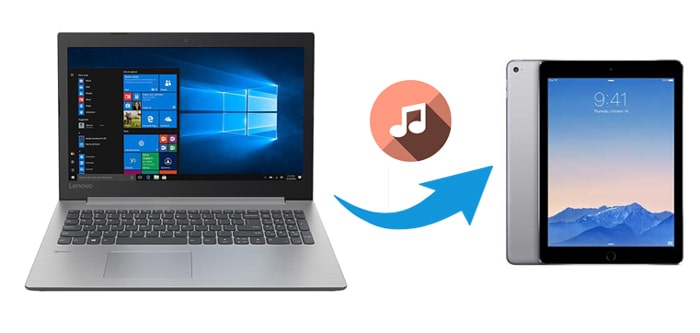
iTunes を使わずに PC から iPad に音楽を転送する方法を知りたい場合は、 iPad Music Transferを使用するのが最良の選択です。このツールを使用すると、転送プロセスが簡単かつ迅速になります。必要な音楽ファイルをコンピュータから自由に選択し、数回クリックするだけで iPad に転送できます。これを使用すると、iPad の現在のファイルが消去されることを心配する必要はありません。
音楽以外にも、プレイリスト、写真、映画、連絡先、ボイスメモ、着信音、オーディオブックなどの他のファイルをコンピュータからiOSデバイスに転送することもできます。さらに、この万能ソフトウェアは、データの転送と管理のニーズを満たすさまざまな機能を備えています。それをチェックしてください:
iTunes を使わずに PC から iPad に音楽を転送するにはどうすればよいですか?
01 iPad Music Transfer をコンピュータにダウンロードして実行し、適切な USB ケーブルを使用して iPad をコンピュータに接続します。ソフトウェアはiPadをすぐに検出します。

02左側のメニューから「音楽」を選択します。 iPad 上のすべての音楽ファイルを画面から見ることができます。 PC から iPad に音楽を入れるには、「すべての音楽」セクションの「音楽」オプションをクリックし、インターフェースの上部にある「+」アイコンをクリックし、コンピュータから転送したい音楽を選択して iPad に追加します。

iTunes は、コンピュータとiOSデバイス間でファイルを同期するための Apple の公式ソフトウェアです。これを使用して、コンピュータから iPad に音楽を同期できます。ただし、iTunes のインターフェースは直感的ではなく、転送速度も遅いです。既存のファイルは、この方法を使用してコンピュータから同期したファイルに置き換えられます。コンピュータの音楽コレクションに必要な音楽ファイルがすべて含まれていることが確実な場合は、iTunes を使用して作業を完了できます。
この方法を使用するには、まずコンピュータから iTunes ライブラリに音楽をアップロードする必要があります。 iTunes を使用して PC から iPad に音楽を転送する方法を確認するには、以下の手順に従ってください。
ステップ 1. iPad をコンピュータに接続し、最新バージョンの iTunesを起動します。
ステップ2. iTunes画面上部の「ファイル」をクリックし、「ファイルをライブラリに追加」を選択します。その後、必要な音楽ファイルをコンピュータから iTunes ライブラリに追加できます。

ステップ3. iTunesライブラリに音楽をインポートした後、インターフェースからデバイスアイコンをクリックし、左側のサイドバーから「音楽」を選択します。
ステップ 4. 「音楽を同期」オプションにチェックを入れて、ポップアップウィンドウで「削除して同期」を選択します。
ステップ 5. 「音楽ライブラリ全体」を選択すると、音楽コレクション全体を iPad に転送できます。または、「選択したプレイリスト、アーティスト、アルバム、ジャンル」を選択し、iPad に同期する特定の項目にチェックを入れることもできます。
ステップ6. iTunesの下部にある「同期」または「適用」をクリックして、コンピュータからiPadに音楽を転送します。

iPad に音楽をインポートする場合、Dropbox などのクラウド サービスも選択肢になります。 Dropbox では、さまざまなファイルを保存できる 2 GB の空き容量を提供しています。 PC から Dropbox アカウントに音楽を保存し、iPad に Dropbox アプリをダウンロードして音楽ファイルにアクセスできます。
Dropbox を使用してコンピュータから iPad に音楽をダウンロードする方法:
ステップ 1. パソコンで Dropbox アプリを開き、音楽ファイルを Dropbox にドラッグ アンド ドロップします。 Dropbox アプリがインストールされていない場合は、 Dropbox の Web サイトにアクセスし、[ファイルをアップロード] をクリックして音楽を Dropbox にアップロードできます。

ステップ 2. iPad で Dropbox アプリをダウンロードして開きます。同じ Dropbox アカウントでログインして、PC からアップロードした曲にアクセスします。
ステップ 3. PC から転送された音楽ファイルを見つけて、Dropbox アプリ経由で直接聞くことができます。
iCloud は、コンピュータから iPad に音楽を移動するための有効なソリューションでもあります。ただし、この方法では、同期された音楽は iPad の音楽プレーヤーには保存されません。デフォルトの音声アプリを通じて iCloud Drive 上の音楽を聴くことができます。さらに、無料のストレージ容量は 5 GB のみで、追加の容量を購入する必要がある場合があります。 ( iCloud ストレージがいっぱいですか?)
iCloudを使用してコンピュータからiPadに音楽を転送する方法は次のとおりです。
ステップ 1. コンピュータでicloud.comにアクセスし、Apple ID とパスワードを使用してログインします。
ステップ 2. 画面から「iCloud Drive」オプションを選択し、「アップロード」をタップし、転送する音楽をコンピュータから選択します。

ステップ3. iPadで「設定」に進み、[あなたの名前] > 「iCloud」をタップし、「iCloud Drive」をオンにします。そして、ファイル アプリで音楽ファイルを見つけることができます。

Macユーザーの場合は、AirDrop を使用して iPad に音楽を送信できます。 AirDrop は Apple デバイス間のワイヤレス転送機能で、 Macと iPhone /iPad 間でファイルを迅速に転送できます。 AirDrop は、追加のアプリやケーブルを必要とせず、Wi-Fi と Bluetooth 経由で直接接続を確立します。
AirDrop 経由でMacから iPad に音楽を転送する方法は次のとおりです。
ステップ1. iPadでAirDropを有効にする
「コントロールセンター」を開き、「ネットワーク設定」エリアを長押しして「AirDrop」を選択し、「全員」または「連絡先のみ」に設定します。

ステップ 2. Macで AirDrop を有効にする
Finder を開き、[移動] > [AirDrop] を選択し、Wi-Fi と Bluetooth がオンになっていることを確認し、[次のユーザーによる発見を許可する] を [全員] または [連絡先のみ] に設定します。

ステップ 3. 音楽を転送する
Macでは、音楽ファイルを選択し、右クリックして [共有] > [AirDrop] を選択し、転送する iPad を選択します。 iPad で [同意する] をクリックすると、音楽ファイルが [ファイル] アプリに保存され、サポートされている音楽プレーヤーで開くことができます。

iPhone/iPad では AirDrop が機能しませんか?次の記事を読んで原因を見つけ、修正する方法を学ぶことができます。
iPhone/iPadでAirDropが機能しない問題を修正する方法? - 10 の効果的なヒントコンピュータから iPad に数曲を転送するだけでよく、追加のソフトウェアをインストールしたりケーブルを使用したくない場合は、それらを電子メールの添付ファイルとして送信することが現実的なオプションです。ただし、電子メールの添付ファイルには通常、サイズ制限があります (たとえば、Gmail では添付ファイルが 25 MB に制限されています)。
電子メールを使用してコンピュータから iPad に音楽をダウンロードする方法は次のとおりです。
ステップ 1. コンピュータ上で Gmail や Outlook などの電子メール クライアントを開きます。
ステップ 2. 新しい電子メールを作成し、音楽ファイルを添付して、自分の電子メール アドレスに送信します。
ステップ 3. iPad で電子メールを開き、添付ファイルをクリックして音楽をダウンロードします。

この記事を読めば、コンピュータからiPadに音楽を転送する方法が分かると思います。このタスクを簡単に処理するには、 iPad Music Transfer の使用を検討してください。 USB ケーブルを使用してコンピューターから iPad に無制限の曲を転送するのに最適なアプリです。コンピューターから iPad に音楽を手動で追加したり、その逆を行うことができます。写真、ビデオ、SMS など、他のデータ タイプもサポートしています。このツールをダウンロードして試してみてください。
関連記事:
iTunes を使用して、または使用せずに、iPad からコンピュータに音楽を転送する方法は?
6 つの効果的な方法 | iPhoneからiPadに音楽を転送する方法?





